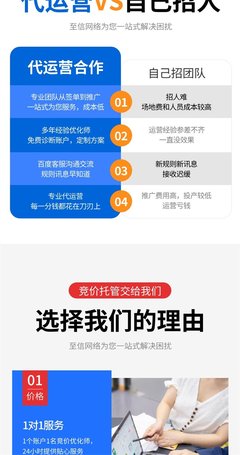注册免费ftp服务器(注册免费ftp服务器网站)
- 服务器
- 2022-12-20 15:17:21
- 20
今天给各位分享注册免费ftp服务器的知识,其中也会对注册免费ftp服务器网站进行解释,如果能碰巧解决你现在面临的问题,别忘了关注本站,现在开始吧!
本文目录一览:
怎样申请ftp服务器呀???
目前很多用户已经宽带接入了Internet。包月的的宽带提供的带宽,已经足以使你的计算机成为互联网上的一台服务器。下面我就以易于在个人计算机上搭建FTP服务器为例,介绍其操作。
要利用宽带架设自己的网络服务器,首先要考虑的是如何让用户通过互联网找到你的计算机。如果你有一个固 定的IP,问题就简单多了,但实事上,绝大多数宽带用户的IP,都是Internet服务提供商自动分配的一个动态IP。朋友不能通过一个固定的IP寻找你的计算机,你也不可能每次在计算机的IP改变后手动通知你的朋友,在这里我以免费的动态域名解析软件北京金万维的“GNHOST客户端”向大家阐述。地址问题解决后,接下来还要安装服务器软件。在FTP服务器的架设中,Serv-U是使用比较多的工具,但它是一个只有30天使用期限的共享软件,30天过后,大部分的功能将不能使用,所以在这里我以Windows XP Professional自带的IIS向大家介绍。
一、金万维宽带通gnhost客户端的设置
宽带通gnhost是金万维科技有限公司的一款功能强大、使用简便的动态域名解析服务软件,可以在它的网站上免费下载和使用它的最新版本()。
gnhost客户端安装后,可以设置为跟随系统一起启动,也可以作为服务运行,要连接到金万维服务器,我们必须先申请一个用户名
登录到,在注册页面填写基本信息、设置密码提示问题后,就会得到一个用户名,有了这个用户名之后你就自动获得了一个你的用户名.gnway.net的这个二级域名。而且这个域名
是当时注册就当时生效的。
,注册域名后,现在我们来登录gnhost客户端。首先用刚才注册的用户名和密码登陆,登陆成功之后你会发现客户端上面马上就会显示你的公网ip地址,当然了这个ip是动态的。这个时候你可以ping一下你的域名发现结果就是你的这个ip,至此,你就完成了动态IP跟固定域名的解析。
二、设置IIS
若你的系统没有安装IIS,请在“控制面板”中的“添加或删除程序”中安装IIS(“Internet 信息服务”)
在“控制面板”的“管理工具”中,启动IIS,并启动IIS上的FTP服务。在默认情况下,此时你的FTP服务器已经搭建好了,并且可以立即登录,但是该FTP中没有任何文件。右击IIS中的“默认FTP站点”节点,选择“属性”命令,打开相应的属性设置对话框。
点击“主目录”选项卡,在FTP站点目录的“本地路径”处填上你要设置的共享文件路径。默认情况下,此处的文件夹位置为“C :\Inetpub\Ftproot”,你如果临时想改变共享目录,随时都可在此处修改,以后别人登录你的FTP服务器时显示的文件列表就是在这个目录中。
在“主目录”的选项卡中,你还可设置FTP服务器的文件访问权限,分别有读取、写入和记录访问。安全起见,这里的写入权限一般不选,保证匿名用户不能随意对你文件进行操作。
设置登录的用户。如果你愿意提供“匿名”访问的权限,还需在“安全账户”选项中选择“允许匿名连接”选项。此外,你还可从Windows XP Professional的用户账号(控制面板→管理工具→计算机管理→本地用户和组)中选择FTP服务器的特殊账号,当然也可以自己设置用户名和密码。
在“消息”选项卡中,有“欢迎”、“退出”和“最大连接数”3个输入框,分别代表别人在登录、退出时FTP服务器给出的提示停息,你可以根据自己的需要设置。此处,最大连接数是设置同时连接本地FTP的最大主机台数。
在“FTP站点”选项卡中设置FTP标识,包括说明、IP地址和端口,在“描述”文本框中,把“默认FTP站点”改为你的FTP站点名称,其它的一般不需要改动,按照默认选项即可。
三、测试FTP服务器
FTP服务器架设好以后,我们可以在本地测试一下。可以采用两种方法登录到FTP服务器。
1、在IE的地址栏中输入ftp://用户名.gnway.net,若你的FTP服务器允许匿名登录,你应能看到在IIS“主目录”中设定的路径下的目录和文件。
2、利用FTP客户端软件,比如CuteFTP XP,在FTP服务器的地址设置中,填入在金万维申请的域名,若你的FTP器允许匿名登录,还要在登录方式中选择“匿名”的复选框,然后连接。如果设置正确的话,会在FTP客户端中看到你允许别人操作的目录和文件。
既然是服务器,为别人提供良好的服务才能当之无愧,所以,最后别忘了在“主目录”的“根”下新建一个文本索引(一般是index.txt),以便别人很快的找到自己所需的文件哦
FTP服务器怎么申请
FTP服务器不用申请 自己搭建一个 如果需要使用域名访问可以注册一个免费的域名 一般使用Ser-U 或者其他的FTP软件搭建
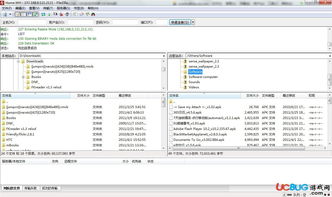
如何建立ftp服务器
FTP服务器平台:Liunx平台 OR Windows server平台
1、liunx系统:(centos、Debian,用centos就可以了,免费)
仅用FTP用的话,推荐用linux,理由linux更加稳定,没有那么多数据冗余,安全性高,用FTP上传方便快捷传输到某文件夹下,windows的话,也是没有问题但是windows的iis经常出现问题,策略问题,就会导致windows下链接fxp会造成间接性的连接失败。
搭建:
方案1、如果想在liunx中用界面操作,直接Centos+宝塔面板+PureFTPd(是一款liunx下免费的FTP服务器软件)组合,简单快捷。
方案2:linux+samba推荐(Samba是著名的开源软件项目之一,它在Linux/UNIX系统中实现了微软的SMB/CIFS网络协议,从而使得跨平台的文件共享变得更加容易。在部署Windows、Linux/UNIX混合平台的企业环境时,选用Samba可以很好地解决不同系统之间的文件互访问题。)
2、Windows server(2012、2016、2019均可,太低版的就不要用了)
如果这台服务器还做文件共享用的话,那就推荐用Windows服务器版,加上域帐户就可以控制权限。
Windows搭建就比较简单了,相信不用说都知道,直接用系统自带的IIS+FTP就可以了。当然了,如果用FileZilla Server更好,虽然很小,但很强悍。
如何创建一个免费的FTP服务器
如果有独立IP直接安装一个FTP服务软件,如果是内网,但是你可以操作网络出口设备的情况下需要做端口映射,如果以上两个条件你都不具备,“一般情况”下是做不了的,当然不排除有高手可以解决,或者申请免费空间自己搞个上传web程序,但是速度慢,不稳定,现在有些免费空间支持FTP。
FTP服务器在哪里申请??
100M的免费空间,可以申请一个2级域名。支持FTP和WEB
2种形式上传格式。稳定性也不错。
FTP服务器是:go1.icpcn.com
找个LeapFTP软件就可以上传。在申请了免费空间和域名后,使用LeapFTP,在FTP服务器输入go1.icpcn.com,然后输入你申请的用户名和密码。按“连接服务器”。其他具体操作你可以自己慢慢体会。
如果觉得好的话,请采纳,我可是认真写的
这个是我做的个人网站。
怎么申请FTP服务器要免费的
架设一台FTP服务器其实很简单。首先,要保证你的机器能上网,而且有不低于ADSL 512Kbps的网络速度。其次,硬件性能要能满足你的需要。最后,需要安装FTP服务器端的软件,这类软件很多,可以使用微软的IIS(Internet Information Server 因特网信息服务系统),也可以使用专业软件。不同的软件提供的功能不同,适应的需求和操作系统也不同。一般来说,系统最低要求如下:
CPU:PⅢ 450MHz以上
内存:256MB SDRAM以上
带宽:ADSL 512Kbps以上
至于操作系统,Windows 98/Me/NT/2000/XP均可,如果对服务器的性能和安全性要求很低,可以采用Windows 98和Windows Me。本文中,如无特殊说明,均以Windows XP专业版为操作系统,其余操作系统下FTP服务器的架设及设置均大同小异。
一、用IIS架设
如果只是想建个小型的同时在线用户数不超过10个的FTP服务器,且不会同时进行大流量的数据传输,可以用IIS 5.0作为服务器软件来架设(IIS只适用于Windows NT/2000/XP操作系统)。
1.安装Windows XP默认安装时不安装IIS组件,需要手工添加安装。进入控制面板,找到“添加/删除程序”,打开后选择“添加/删除Windows组件”,在弹出的“Windows组件向导”窗口中,将“Internet信息服务(IIS)”项选中。在该选项前的“√”背景色是灰色的,这是因为Windows XP默认并不安装FTP服务组件。再点击右下角的“详细信息”,在弹出的“Internet信息服务(IIS)”窗口中,找到“文件传输协议(FTP)服务”,选中后确定即可。
安装完后需要重启。Windows NT/2000和Windows XP的安装方法相同。
2.设置电脑重启后,FTP服务器就开始运行了,但还要进行一些设置。点击“开始→所有程序→管理工具→internet信息服务”,进入“internet信息服务”窗口后,找到“默认FTP站点”,右击鼠标,在弹出的右键菜单中选择“属性”。在“属性”中,我们可以设置FTP服务器的名称、IP、端口、访问账户、FTP目录位置、用户进入FTP时接收到的消息等。
1)FTP站点基本信息
进入“FTP站点”选项卡,其中的“描述”选项为该FTP站点的名称,用来称呼你的服务器,可以随意填,比如“我的小站”;“IP地址”为服务器的IP,系统默认为“ 全部未分配 ”,一般不须改动,但如果在下拉列表框中有两个或两个以上的IP地址时,最好指定为公网IP;“tCp端口”一般仍设为默认的21端口;“连接”选项用来设置允许同时连接服务器的用户最大连接数;“连接超时”用来设置一个等待时间,如果连接到服务器的用户在线的时间超过等待时间而没有任何操作,服务器就会自动断开与该用户的连接。
2)设置账户及其权限
很多FTP站点都要求用户输入用户名和密码才能登录,这个用户名和密码就叫账户。不同用户可使用相同的账户访问站点,同一个站点可设置多个账户,每个账户可拥有不同的权限,如有的可以上传和下载,而有的则只允许下载。
3)安全设定进入“安全账户”选项卡,有“允许匿名连接”和“仅允许匿名连接”两项,默认为“允许匿名连接”,此时FTP服务器提供匿名登录。“仅允许匿名连接”是用来防止用户使用有管理权限的账户进行访问,选中后,即使是adMinistrator(管理员)账号也不能登录,FTP只能通过服务器进行“本地访问”来管理。至于“FTP站点操作员”选项,是用来添加或删除本FTP服务器具有一定权限的账户。iis与其他专业的FTP服务器软件不同,它基于WindoWs用户账号进行账户管理,本身并不能随意设定FTP服务器允许访问的账户,要添加或删除允许访问的账户,必须先在操作系统自带的“管理工具”中的“计算机管理”中去设置WindoWs用户账号,然后再通过“安全账户”选项卡中的“FTP站点操作员”选项添加或删除。但对于WindoWs 2000和WindoWs Xp专业版,系统并不提供“FTP站点操作员”账户添加与删除功能,只提供adMinistrator一个管理账号。
4)设置用户登录目录
最后设置FTP主目录(即用户登录FTP后的初始位置),进入“主目录”选项卡,在“本地路径”中选择好FTP站点的根目录,并设置该目录的读取、写入、目录访问权限。“目录列表样式”中“uni
关于注册免费ftp服务器和注册免费ftp服务器网站的介绍到此就结束了,不知道你从中找到你需要的信息了吗 ?如果你还想了解更多这方面的信息,记得收藏关注本站。
本文由admin于2022-12-20发表在靑年PHP官网,如有疑问,请联系我们。
本文链接:http://qnphp.com/post/203084.html